
Đề cương Ôn tập học kì 2 Tin học 9 năm học 2018-2019
lượt xem 9
download
 Download
Vui lòng tải xuống để xem tài liệu đầy đủ
Download
Vui lòng tải xuống để xem tài liệu đầy đủ
Đề cương với Đề cương với 20 câu hỏi bài tập trắc nghiệm và 6 bài tập tự luận của chương trình học kì 2 môn Tin học lớp 9. Đây là tài liệu tham khảo hữu ích cho giáo viên và học sinh trong quá trình giảng dạy và học tập, cố kiến thức cho các em.
Bình luận(0) Đăng nhập để gửi bình luận!
Nội dung Text: Đề cương Ôn tập học kì 2 Tin học 9 năm học 2018-2019
- Ôn tập tin 9 – HKI, năm học 2018 – 2019 ĐỀ CƯƠNG ÔN TẬP TIN HỌC 9 – HKII Năm học: 2018– 2019 A.NỘI DUNG BÀI HỌC Bài 11: LÀM VIỆC NHÓM VỚI BÀI TRÌNH CHIẾU 1. Cấu trúc của bài trình chiếu Cấu trúc của một bài trình chiếu thường được thiết kế thành 3 phần: Phần mở đầu thường có hai trang chiếu cụ thể như sau: + Trang đầu tiên, gọi là trang tiêu đề, giới thiệu tên bài trình chiếu và tên người trình bày. Sau tên người trình bày có thể có các thông tin liên quan như địa chỉ, thư điện tử, số điện thoại, địa chỉ người đó nơi học tập học làm việc. + Trang thứ hai, gọi là trang giới thiệu khái quát nội dung, liệt kê dưới dạng đề mục các nội dung chính sẽ được trình bày trong bài trình chiếu Phần nội dung bắt đầu từ trang chiếu thứ ba trở đi, lần lượt trình bày chi tiết, nhưng cô đọng về từng ý như đã nêu ở trang giới thiệu khái quát nội dung Phần kết luận gồm một vài trang chiếu nêu tóm tắt nội dung bài trình chiếu. Cuối cùng là trang chiếu ghi lời cảm ơn khán giả đã tham gia 2. Các nguyên tắc khi thiết kế bài trình chiếu Không viết vào trang chiếu tất cả những gì sẽ nói lúc thuyết trình, mà chỉ viết dưới dạng dàn ý bằng cách liệt kê các đề mục Nội dung trong các đề mục phải được viết rõ ràng nhưng cô đọng, súc tích và thường liệt kê một số từ chọn lọc (gọi là từ khóa), phản ánh những điểm trọng tâm của đề mục đó. Trong cùng một trang chiếu không nên có quá 6 đề mục cùng cấp, mỗi đề mục không nên có quá 2 dòng một nội dung 3. Các bước xây dựng bài trình chiếu và thuyết trình Bước 1: Xác định mục tiêu và phân công nhiệm vụ Bước 2: Tạo sản phẩm nhóm Bước 3: Báo cáo thử và chỉnh sửa sản phẩm nhóm Bước 4: Báo cáo và đánh giá sản phẩm nhóm Bài 12: LÀM VIỆC VỚI PHẦN MỀM BIÊN TẬP PHIM 1. Các bước tạo một dự án phim: Bước 1: Chuẩn bị ý tưởng và tư liệu + Ý tưởng phim được thực hiện qua chủ đề, tên bộ phim và thời gian của toàn bộ bộ phim cũng như thời gian cho từng phân cảnh (một đoạn ngắn trong bộ phim) + Chuẩn bị tư liệu là chuẩn bị các hình ảnh và video có sẵn muốn đưa vào phim. Ngoài ra để bộ phim sinh động, hấp dẫn hơn, nên chuẩn bị thêm các tệp nhạc nền. Bước 2: Quy trình dựng phim Tạo mới Lưu Nhập các Xuất phim một dự dự án đối tượng án phim phim cho phim Nguyễn Ngọc Hưng Trang 1
- Ôn tập tin 9 – HKI, năm học 2018 – 2019 2. Nhập các đối tượng từ ổ đĩa vào thư mục Collection Nhập hình ảnh Bước 1: Chọn lệnh Import Pictures trong khung Movie Tasks Bước 2: Trong hộp thoại Import File hiện ra, chọn thư mục ch ứa t ư li ệu ảnh c ần nhập tại khung Lock In Bước 3: Chọn các hình ảnh cần nhập( Nếu muốn chọn tất cả ảnh thì nhấn tổ hợp phím Ctrl + A) và nháy chuột vào nút lệnh Import Nhập âm thanh: Tương tự như nhập hình ảnh, để nhập âm thanh cần thực hiện ba bước như trên. Tại bước 1, thay vì chọn lệnh Import Pictures ta chọn lệnh Import Audio or music Nhập phim: Tương tự như nhập hình ảnh, để nhập âm thanh cần thực hiện ba bước như trên. Tại bước 1, thay vì chọn lệnh Import Pictures ta chọn lệnh Import video 3. Nhập các đối tượng từ Collection và khung dựng phim Hình ảnh/ phim: Kéo thả lần lượt từng ảnh/ phim từ Collection xuống dòng Video trong khung Timeline Âm thanh: Kéo thả tệp âm thanh/ Tệp phim cừ Collection xuống dòng Audio/ music trong khung Timeline Xuất phim: Bước 1: Trong khung Movie Task, tại nhóm Finish Movie, nháy chọn Save to my computer Bước 2: Trong hộp thoại Save Movie Wizard đặt tên phim Bước 3: Tiếp tục nháy chuột và nút Next và chờ cho đến khi quá trình xuất phim hoàn thành, nháy chuột vào nút Finish Bài 13. CÁC CÔNG CỤ BIÊN TẬP PHIM 1. Biên tập hình ảnh: Xóa ảnh: nháy phải chuột tại ảnh cần xóa, chọn lệnh Delete trong bảng chọn tắt Thay đổi thứ tự ảnh: Kéo thả ảnh cần thay đổi thứ tự đến vị trí mới Thay đổi thời gian hiển thị ảnh: Nháy chuột tại ảnh mà chúng ta muốn thay đổi, di chuyển chuột đến cạnh phải của ảnh để xuất hiện mũi tên hai chiều màu đỏ. Để điều chỉnh thời gian xuất hiện của ảnh này, kéo thả chuột sang trái để giảm thời gian, sang phải để tang thời gian. Thời gian chính xác ( tính theo giây) sẽ hiển thị ngay dưới tên hình ảnh. 2. Biên tập âm thanh/ đoạn phim Cắt bỏ phần đầu/ phần cuối của tệp âm thanh/ đoạn phim Bước 1: Nháy chuột vào tệp âm thanh/ đoạn phim Bước 2: Cắt bỏ Để cắt bỏ phần đầu , di chuyển chuột đến cạnh trái của dải âm thanh/ đoạn phim để xuất hiện mũi tên hai chiều màu đỏ, kéo thả sang bên phải đến vị trí muốn cắt Để cắt bỏ phần cuối, di chuyển chuột đến cạnh phải của dải âm thanh/ phim để xuất hiện mũi tên hai chiều màu đỏ, kéo sang trái đến vị trí muốn cắt. 3. Biên tập tiêu đê và chú thích Bước 1: Nháy chuột để chọn ảnh cần tạo tiêu đề/ chú thích Bước 2: Tại khung Movie Task> Edit Movie>Make titles or creadits + Add title at the beginning of the movie: Tạo tiêu đề phim Nguyễn Ngọc Hưng Trang 2
- Ôn tập tin 9 – HKI, năm học 2018 – 2019 + Add title on the selected clip in the timeline: Tạo chú thích cho hình ảnh + Add credits at the end of the movie: Tạo tiêu đề cuối phim Bước 3: Nhập nội dung tiêu đề Bước 4: Hiệu chỉnh tiêu đề chú thích Bước 5: Chọn Done sau khi đã hoàn tất các hiệu chỉnh để thêm tiêu đề / chú thích 4. Thêm hiệu ứng chuyển cảnh Bước 1: Hiển thị khung Storyboard thay vì khung Time line, nháy chuột và lệnh Show Storyboard Bước 2: Trong khung Movi Task > Edit Movie> View Video Transitions. Nháy đúp chuột vào hiệu ứng và quan sát tại khung Preview để lựa chọn hiệu ứng cho phù hợp Bước 3: Kéo thả hiệu ứng đã chọn và các ô trống giữa hai hình ảnh Bước 4: Thực hiện lần lượt cho đến hết các ảnh cần tạo hiệu ứng chuyển cảnh Bài 4: GIỚI THIỆU PHẦN MỀM XỬ LÝ ẢNH GIMP 1. Cắt ảnh Bước 1 : Chọn công cụ Crop trong hộp công cụ Bước 2 : Kéo thả chuột trong ảnh để xác định một vùng ảnh hình chữ nhật cần cắt. Vùng chọn có các ô hình chữ nhật xung quanh Bước 3 : Kéo thả chuột tại các ô hình chữ nhật trên cạnh hoặc góc của vùng chọn để thay đổi kích thước ảnh cần cắt. Nhấn phím Enter để cắt ảnh 2. Tẩy xóa và phục hồi ảnh Bước 1 : Nháy chọn công cụ Clone. Tiếp theo chọn kiểu nét chấm phù hợp trong hộp công cụ. Cuối cùng, nhấn giữ phím Ctrl trong khi nháy chuột vào một điểm ảnh cần lấy mẫu sẽ áp dụng vào vùng ảnh cần tẩy xóa. Bước 2 : Nháy chuột lên những điểm ảnh cần tẩy xóa, sau mỗi lần nháy chuột sẽ có màu sắc và độ sáng như điểm ảnh mẫu Bài 5: HIỆU CHỈNH MÀU SẮC VÀ GHÉP ẢNH TRONG GIMP 1. Hiệu chỉnh ánh sáng và màu sắc cho ảnh Bước 1: Trong cửa sổ hình ảnh mở bảng chọn Colors và chọn lệnh Levels. Khi đó hộp thoại Levels xuất hiện. Bước 2: Cân chỉnh độ sáng và màu sắc lần thứ nhất bằng cách nháy lệnh Auto. Sau đó cân chỉnh độ sáng và màu sắc lần thứ hai bằng cách di chuyển các nút hình tam giác trên thanh biểu thị khoảng tông màu, thanh này nằm dưới biểu đồ điểm ảnh Bước 3: Nháy nút OK để hoàn chỉnh việc hiệu chỉnh ánh sáng và màu sắc cho ảnh. Nếu cần, có thể nháy nút Reset để thực hiện lại từ đầu hai bước trên đây. Nháy nút Cancel nếu muốn hủy bỏ việc hiệu chỉnh ảnh 2. Ghép ảnh Bước 1: Mở các tệp ảnh đích và ảnh nguồn. Hiệu chỉnh lại kích thước trong hai tệp này bằng lệnh Scale Bước 2: Chuyển sang tệp ảnh nguồn, chọn đối tượng cần cắt hoặc sao chép bằng một công cụ phù hợp. Bước 3: Sao chép các đối tượng từ ảnh nguồn sang ảnh đích bằng các lệnh Copy và Paste. Bước 4: Xác nhận một lớp mới chứa đối tượng vừa được tạo thêm bằng lệnh To New Layer Bước 5: Khóa lớp hoặc xác nhập các lớp và lưu ảnh kết quả bằng lệnh File > Export As Nguyễn Ngọc Hưng Trang 3
- Ôn tập tin 9 – HKI, năm học 2018 – 2019 B. PHẦN RA THI: I. PHẦN TRẮC NGHIỆM Hãy khoanh tròn vào những câu đúng nhất: mỗi câu đúng Câu 1: Bài trình chiếu thường được chia thành bao nhiêu phần A. 2 B.3 C.4 D.5 Câu 2: Bước thứ hai khi làm việc nhóm để xây dựng bài trình chiếu là A. Tạo sản phẩm nhóm B. Báo cáo và đánh giá sản phẩm nhóm C. Xác định mục tiêu và phân công nhiệm vụ D. Báo cáo thử và chỉnh sửa sản phẩm nhóm Câu 3: Biểu tượng của phần mềm biên tập phim Movie Maker là: A. B. C. D. Câu 4: Để tạo mới một dự án phim em chọn lệnh: A. File > Save Project B. File > Open Project C. File > Exit D. File> New Project Câu 5: Để lưu một dự án phim em chọn lệnh: A. File > Save Project B. File > Open Project C. File > Exit D. File> New Project Câu 6: Để thêm hình ảnh vào thư mục Collection với phần mềm Movie Maker em chọn lệnh A. Import Video B. Import Audio C. Import Pictures D. Import Music Câu 7: Lệnh nào dùng để tạo tiêu đề đầu phim: A. Add title at the beginning of the movie B. Add credits at the end of the movie C. Add title on the selected clip in the timeline D. Add Import Music Câu 8: Lệnh nào dùng để tạo chú thích cho phim A. Copy and Paste B. Stretches up and in C. Subtitle D. Timeline Câu 9: Khi thêm hiệu ứng chuyển cảnh em thực hiện lệnh A. Video transition B. Netscape Navigator C. View video transition D. View Movie Tasks Câu 10: Khi xuất phim em thực hiện: Nguyễn Ngọc Hưng Trang 4
- Ôn tập tin 9 – HKI, năm học 2018 – 2019 A. Save Project B. Save to Mycomputer C. Save As D. Edit Movie Câu 11: Biểu tượng của phần mềm xử lý ảnh GIMP là A. B. C. D. Câu 12: Nút lênh Có tác dụng A. Di chuyển ảnh B. Thay đổi thứ tự ảnh C. Thay đổi kích thước ảnh D. Thay đổi góc nhìn của ảnh Câu 13: Để đồng nhất kích thước của hai ảnh ta thực hiện lệnh A. Fit Canvas to Layers B. Scale C. Auto D. Free Select Câu 14: Để lưu lại ảnh sau khi chỉnh sửa với phần mềm GIMP em thực hiện A. File > Save Project B. File>Save to Mycomputer C. File > Save As D. File > Export As Câu 15: Phần mềm GIMP gồm những thành phần gì: A. Hộp công cụ, bảng điều khiển, Cửa sổ hình ảnh B. Hộp công cụ, bảng điều khiển, Cửa sổ hình ảnh, nút trình chiếu C. Hộp công cụ, cửa số hình ảnh D. Bảng điều khiển, cửa số hình ảnh Câu 16: có tên là A. Free Select B. Merge Down C. New Layer D. BackSpace Câu 17: Để cắt ảnh trong phần mềm GIMP em sử dụng nút lệnh có tên là gì? A. Crop B. Drop C. Krop D. Free Select Câu 18: có tác dụng A. Thêm màu sắc cho ảnh B. Quay ảnh C. Xóa ảnh D. Thay đổi kích thước ảnh Câu 19: Để ghép ảnh em thực hiện mấy bước A. 3 B. 4 C. 5 D. 6 Câu 20: Để xóa ảnh em thực hiện lệnh A. Delete B. Backspace C. Printscreen D. F12 Nguyễn Ngọc Hưng Trang 5
- Ôn tập tin 9 – HKI, năm học 2018 – 2019 II. PHẦN TỰ LUẬN 1. Nêu cấu trúc của bài trình chiếu ? 2. Trình bày các nguyên tắc khi thiết kế bài trình chiếu ? 3. Nêu các thao tác biên tập hình ảnh với phần mềm Movie Maker ? 4. Em hãy trình bày các bước cắt ảnh, tẩy xóa và phục hồi hình ảnh với phần mềm GIMP 5. Em hãy nêu các bước hiệu chỉnh ánh sáng và màu sắc cho ảnh với phần mềm GIMP 6. Nêu các bước ghép ảnh với phần mềm GIMP ? Nguyễn Ngọc Hưng Trang 6

CÓ THỂ BẠN MUỐN DOWNLOAD
-

Đề cương ôn tập học kì 1 môn Tiếng Anh 11 năm 2019-2020 - Trường THPT Xuân Đỉnh (Chương trình mới)
 9 p |
9 p |  192
|
192
|  4
4
-

Đề cương ôn tập học kì 1 môn GDCD 10 năm 2019-2020 - Trường THPT Hà Huy Tập
 2 p |
2 p |  145
|
145
|  4
4
-

Đề cương ôn tập học kì 1 môn Tiếng Nhật 11 năm 2019-2020 - Trường THPT Chu Văn An
 5 p |
5 p |  85
|
85
|  4
4
-

Đề cương ôn tập học kì 2 môn Toán 6 năm 2018-2019 - Trường THCS Thanh Quan
 4 p |
4 p |  165
|
165
|  4
4
-

Đề cương ôn tập học kì 1 môn Hóa học 10 năm 2018-2019 - Trường THPT Chu Văn An
 4 p |
4 p |  129
|
129
|  3
3
-

Đề cương ôn tập học kì 1 môn Tiếng Anh 12 năm 2018-2019 - Trường THPT Cẩm Xuyên
 2 p |
2 p |  71
|
71
|  3
3
-

Đề cương ôn tập học kì 2 môn Vật lí 7 năm 2018-2019 - Trường THCS Thanh Quan
 2 p |
2 p |  177
|
177
|  3
3
-

Đề cương ôn tập học kì 1 môn Toán 6 năm 2018-2019 - Trường THCS Chương Dương
 5 p |
5 p |  224
|
224
|  3
3
-

Đề cương ôn tập học kì 1 môn Tiếng Anh 12 năm 2019-2020 - Trường THPT chuyên Bảo Lộc (Chương trình thí điểm)
 3 p |
3 p |  202
|
202
|  3
3
-

Đề cương ôn tập học kì 1 môn Hóa học 12 năm 2019-2020 - Trường THPT Hà Huy Tập
 7 p |
7 p |  41
|
41
|  3
3
-

Đề cương ôn tập học kì 1 môn Toán 10 năm 2019-2020 - Trường THPT Thái Phiên
 19 p |
19 p |  62
|
62
|  2
2
-
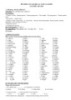
Đề cương ôn tập học kì 1 môn Tiếng Anh 11 năm 2019-2020 - Trường THPT Lương Ngọc Quyến (Cơ bản)
 15 p |
15 p |  44
|
44
|  2
2
-
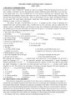
Đề cương ôn tập học kì 1 môn Tiếng Anh 10 năm 2018-2019 - Trường THPT Phan Bội Châu
 12 p |
12 p |  78
|
78
|  2
2
-

Đề cương ôn tập học kì 1 môn GDCD 12 năm 2019-2020 - Trường THPT Hà Huy Tập
 1 p |
1 p |  113
|
113
|  2
2
-
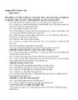
Đề cương ôn tập học kì 1 môn Địa lí 10 năm 2019-2020 - Trường THPT Hà Huy Tập
 1 p |
1 p |  142
|
142
|  2
2
-

Đề cương ôn tập học kì 1 môn Vật lí 12 năm 2019-2020 - Trường THPT Yên Hòa
 45 p |
45 p |  153
|
153
|  2
2
-

Đề cương ôn tập học kì 1 môn Vật lí 11 năm 2018-2019 - Trường THPT Yên Hòa
 16 p |
16 p |  248
|
248
|  2
2
-
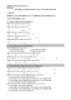
Đề cương ôn tập học kì 1 môn Toán 11 năm 2019-2020 - Trường THPT Bùi Thị Xuân
 14 p |
14 p |  49
|
49
|  2
2
Chịu trách nhiệm nội dung:
Nguyễn Công Hà - Giám đốc Công ty TNHH TÀI LIỆU TRỰC TUYẾN VI NA
LIÊN HỆ
Địa chỉ: P402, 54A Nơ Trang Long, Phường 14, Q.Bình Thạnh, TP.HCM
Hotline: 093 303 0098
Email: support@tailieu.vn








